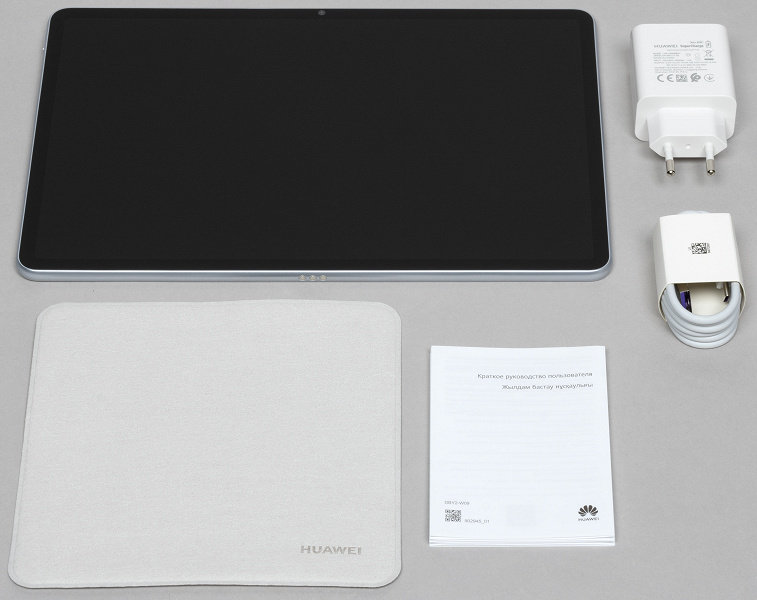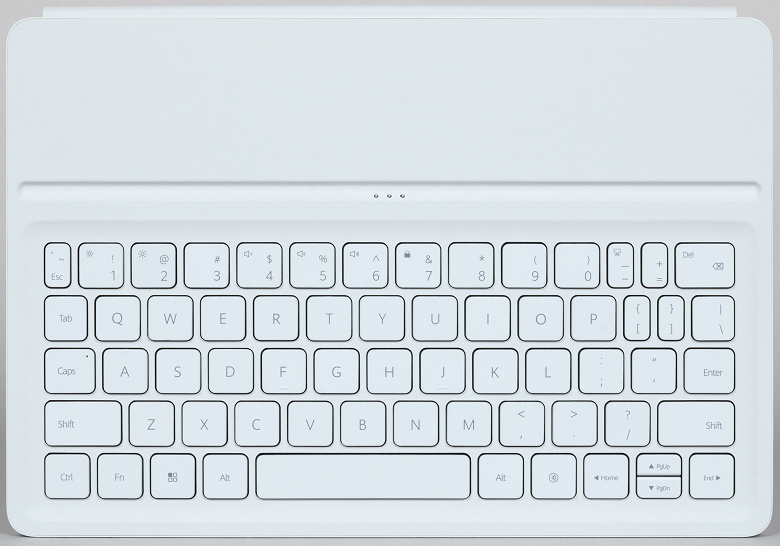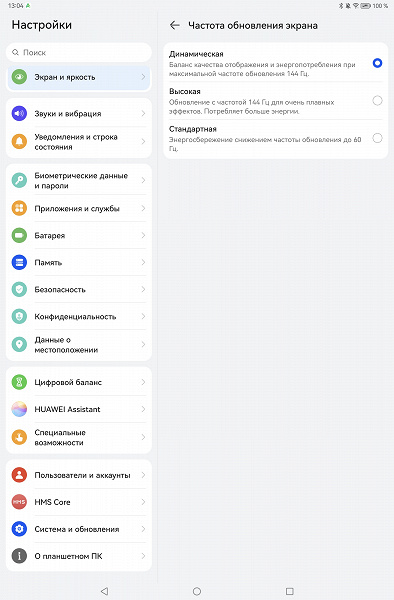Обзор планшета Huawei MatePad Air версии PaperMatte с матовым стеклом дисплея
Через полгода после MatePad Air компания Huawei выпустила другую версию этой модели, главная особенность которой — эффектный матовый экран PaperMatte. Изменение это, на самом деле, отнюдь не косметическое, а довольно сильно меняющее ощущения от взаимодействия с устройством. Так что мы решили посвятить обновленному планшету отдельный материал, а заодно и оценить его в ином цвете, нежели прежде: в белом.

Модель доступна в России только в одной конфигурации: с объемом памяти 12 ГБ, объемом флэш-памяти 256 ГБ и без модуля LTE, обойдется она в 57 тысяч рублей. Стандартный вариант (без матового экрана) стоил на момент публикации обзора 47 тысяч за версию с 8/128 ГБ и 52 тысячи за 8/256 ГБ + LTE-модуль. Добавим, что во всех этих случаях пользователь получает в комплекте обложку-клавиатуру и стилус.
Итого, PaperMatte Edition ощутимо дороже, при этом мобильного интернета у него нет. Возникает вопрос: насколько оправдан выбор в пользу этого варианта?
Для начала посмотрим на технические характеристики модели. Поскольку за исключением увеличенного объема памяти и отсутствия LTE-модуля они идентичны старшему варианту обычного MatePad Air, с ним сравнивать бессмысленно.
Технические характеристики
| Huawei MatePad Air PaperMatte Edition | Huawei MatePad Pro 11″ (2022) | iPad 10-го поколения (2022) | |
|---|---|---|---|
| Экран | IPS, 11,5″, 2800×1840 (291 ppi) с частотой обновления 144 Гц | OLED, 11″, 2560×1600 (274 ppi) | IPS, 10,9″, 2360×1640 (264 ppi) |
| SoC (процессор) | Qualcomm Snapdragon 888 (8 ядер, 1+3+4, максимальная частота 2,84 ГГц) | Qualcomm Snapdragon 888 (8 ядер, 1+3+4, максимальная частота 2,84 ГГц) / Qualcomm Snapdragon 870 (8 ядер, 1+3+4, максимальная частота 3,2 ГГц) | Apple A14 Bionic (2 ядра @3,1 ГГц + 4 энергоэффективных ядра 1,8 ГГц) |
| Оперативная память | 12 ГБ | 8 ГБ | 4 ГБ |
| Флэш-память | 256 ГБ | 128 / 256 ГБ | 64 / 256 ГБ |
| Поддержка карт памяти | нет | нет | нет |
| Разъемы | USB 3.2 Gen2 (разъем USB-C) с поддержкой внешних накопителей | USB 3.2 Gen2 (разъем USB-C) с поддержкой внешних накопителей | USB-C, Smart Connector |
| Камеры | фронтальная (8 Мп, видео 1080р) и тыльная (13 Мп, съемка видео 4К 30 к/с) | фронтальная (16 Мп, видео 1080р) и две тыльные (13 Мп и 8 Мп, на всех съемка видео 4К 30 к/с) | фронтальная (12 Мп, видео 4K 60 к/с) и тыльная (12 Мп, видео 4K 60 к/с) |
| Интернет | Wi-Fi 6 | Wi-Fi 6 | Wi-Fi 5, опционально 3G/4G |
| Авторизация | распознавание лица | распознавание лица | распознавание лица |
| Поддержка обложки-клавиатуры / стилуса | есть / есть | есть / есть | есть / есть |
| Операционная система | Huawei HarmonyOS 3.1 | Huawei HarmonyOS 3 | iPadOS 16 |
| Аккумулятор | 8300 мА·ч | 8300 мА·ч | 7606 мА·ч (неофициальная информация) |
| Габариты | 262×178×6,4 мм | 249×160×5,9 мм | 249×180×7,0 мм |
| Масса версии без LTE | 508 г | 449 г (версия со Snapdragon 870) / 455 г (версия со Snapdragon 888) | 477 |
Упаковка, комплектация и аксессуары
MatePad Air 2023 поставляется с обложкой-клавиатурой, которая размещена в отдельном боксе. На коробке с самим планшетом есть надпись PaperMatte Edition.
Никаких сюрпризов от комплектации мы не ждали, но оказалось, что в данном случае производитель добавил кое-что, чего прежде не было: квадратную тряпочку из микрофибры, чтобы протирать экран. Понятно, что это не самое весомое дополнение, однако оно подчеркивает, какое внимание уделяется в данном случае дисплею.
В остальном комплектация стандартна: кабель USB-A — USB-C, краткое руководство пользователя и зарядный блок 5 В 2 А с поддержкой быстрой зарядки (9 В 2 А или 10 В 4 А).
Чехол-клавиатура состоит из двух частей: собственно клавиатурной части и обложки, закрывающей тыльную сторону планшета и позволяющей удобно его установить.
Когда на планшет надеты обе части чехла-клавиатуры, они защищают устройство с обеих сторон. При этом во время работы доступен только один угол наклона экрана — как на фото ниже.
Однако если клавиатурный блок отсоединить, то можно поставить планшет, гибко меняя угол наклона. Вот так:
Или даже так:
Что касается удобства печати, здесь можем только повторить, что сильно не хватает русификации клавиатуры, но если вы владеете слепым набором, то это не будет для вас проблемой (за исключением необходимости привыкнуть к расположению некоторых специфических символов и знаков пунктуации), поскольку размер клавиш вполне позволяет комфортно набирать текст, как на обычной клавиатуре. Да, они немного меньше, но не критично.
Теперь посмотрим на дизайн самого планшета.
Дизайн
Прежде чем говорить непосредственно о тестовом экземпляре, напомним особенности MatePad Air в принципе: у него большая диагональ экрана 11,5″ и не совсем типичное соотношение сторон экрана: 3:2 (или, если угодно, 15:10) вместо более привычного 16:10, что должно обеспечить удобство веб-серфинга, работы с почтой и документами. К этому можно прибавить малую ширину рамки вокруг экрана. Если считать от границы рабочей области дисплея до выступающей части грани, получится 9 мм. Если же измерять только само стекло, то ширина нерабочей области составит 7 мм. Со всех четырех сторон эти параметры идентичны. Производитель говорит о 87% полезной площади фронтальной поверхности.
Такие же параметры были и у обычного MatePad Air. А теперь поговорим конкретно о PaperMatte Edition. Здесь сразу бросается в глаза матовое покрытие дисплея. Более того, благодаря прорези у глазка фронтальной камеры это покрытие кажется чем-то вроде пленки, то есть дополнительного слоя. На самом деле это, конечно, никакая не пленка, но отделаться от этого ощущения довольно сложно.
Впрочем, нельзя сказать, что оно неприятное. Более того, первая же реакция, когда смотришь на планшет — «вау!». Или — «ух ты!». Мы показывали устройство нескольким людям, и все сразу обращали внимание на матовую поверхность экрана, отмечая это как очень эффектное решение. Помимо очевидных плюсов (меньше бликов при ярком внешнем освещении и меньшая нагрузка на зрение), есть и не столь явное: при использовании стилуса тактильные ощущения от работы ближе к тем, которые мы получаем в случае рисования обычным карандашом по бумаге.
Тыльная поверхность тоже выглядит здорово. Напомним слова производителя: «Благодаря применению наносеребра и технологии УФ-печати задняя панель имеет изысканную и элегантную текстуру». И далее: «матовый слой с пескоструйной обработкой и слой коагуляции цвета обеспечивает насыщенность оттенков и гладкость поверхности». В случае с белым цветом это смотрится даже более впечатляюще, чем с черным. Здесь появляется благородный перламутровый оттенок. Добавим, что корпус совершенно не маркий, отпечатки пальцев на нем вовсе не видны.
Скругленные грани цвета «металлик» удачно дополняют этот образ. Ну а расположение разъемов, микрофонов и динамиков у PaperMatte Edition аналогично обычному MatePad Air. Справа (если держать планшет в ландшафтной ориентации экраном к себе) мы видим порт USB-C и отверстия динамиков.
На верхней грани, рядом с блоком камеры и качелькой регулировки громкости, размещены три отверстия микрофона, что должно обеспечивать хороший прием звука при видеосвязи.
Снизу — только коннектор для подсоединения клавиатуры.
А слева — кнопка питания и еще два динамика.
Поскольку LTE-модуля у версии PaperMatte нет, а карты памяти не поддерживаются, слоты в планшете отсутствуют.
Если не считать этого факта, дизайн планшета можно оценить как отличный. И матовое стекло дисплея добавляет ему изюминки. Это попросту непривычно выглядит, даже если оставить за скобками функциональную составляющую. Но что же собой представляет это покрытие?
Экран
Дисплей планшета имеет диагональ 11,5 дюйма, разрешение — 2800×1840. Это дает довольно высокую плотность точек — 291 ppi. Однако эти параметры не отражают главного качества экрана — матового стекла — и его влияния на характер изображения. Об этом будет рассказано далее.
Подробную экспертизу с использованием измерительных приборов провел редактор разделов «Мониторы» и «Проекторы и ТВ» Алексей Кудрявцев. Приводим его экспертное мнение об экране исследуемого образца.
Лицевая поверхность экрана выполнена в виде стеклянной пластины с полуматовой (зеркальность выражена в средней степени) поверхностью, устойчивой к появлению царапин. В данном случае матовость обеспечена не путем наклеивания матовой пластиковой пленки, как это обычно делается, а с помощью травления поверхности самого стекла. Судя по отражению объектов, антибликовые свойства экрана в общем случае лучше, чем у экрана Google Nexus 7 (2013) (далее просто Nexus 7). Для наглядности приведем фотографию, на которой в выключенных экранах отражается белая поверхность (слева — тестируемый планшет, справа — Nexus 7, далее их можно различать по размеру):
Экран у рассматриваемого планшета темнее (яркость по фотографиям 90 против 99 у Nexus 7). Однако нужно учитывать конкретные условия. Практика показывает, что если можно избежать отражения источников света в экране (например, если в солнечный день на улице добиться отражения безоблачного неба, а не солнца или облаков), то экраны с зеркально-гладкой поверхностью будут темнее и, соответственно, будут читаться лучше, чем с матовой.
Двоение отраженных объектов в экране этого планшета очень слабое, это свидетельствует о том, что между слоями экрана (конкретнее между внешним стеклом и поверхностью ЖК-матрицы) нет воздушного промежутка (экран типа OGS — One Glass Solution). На внешней поверхности экрана, по всей видимости, нет специального олеофобного (жироотталкивающего) покрытия, однако, и несмотря на матовую поверхность, следы от пальцев удаляются существенно легче, а появляются с меньшей скоростью, чем в случае обычного стекла. Также палец по поверхности этого экрана скользит очень легко, что существенно повышает комфорт при использовании планшета.
При выводе белого поля во весь экран и при ручном управлении яркостью ее максимальное значение составило 460 кд/м². Максимальная яркость высокая, поэтому, учитывая отличные антибликовые свойства, читаемость экрана даже в солнечный день вне помещения должна быть на приемлемом уровне (с учетом замечания выше). Минимальное значение яркости — 1,6 кд/м², так что в полной темноте яркость можно понизить до комфортного значения. В наличии автоматическая регулировка яркости по датчику освещенности (он находится на верхнем поле фронтальной панели при ландшафтной ориентации левее фронтальной камеры). В автоматическом режиме при изменении внешних условий освещенности яркость экрана как повышается, так и понижается. Работа этой функции зависит от положения ползунка регулировки яркости: им пользователь может попытаться выставить желаемый уровень яркости в текущих условиях. Если оставить все по умолчанию, то в полной темноте функция автояркости уменьшает яркость до 5 кд/м² (темновато), в условиях освещенного искусственным светом офиса (примерно 550 лк) устанавливает на 200 кд/м² (нормально), в очень ярком окружении (условно соответствует нахождению на прямом солнечном свету) повышает до 460 кд/м² (до максимума, так и нужно). Результат нас не совсем устроил, поэтому мы в полной темноте чуть увеличили яркость, получив в итоге для трех условий, указанных выше, следующие значения: 25, 225, 460 кд/м² (отлично). Получается, что функция автоподстройки яркости работает адекватно и позволяет настраивать свою работу под индивидуальные требования. На любом уровне яркости значимая модуляция подсветки отсутствует, поэтому нет и никакого мерцания экрана.
В данном планшете используется матрица типа IPS. Микрофотографии демонстрируют типичную для IPS структуру субпикселей:
Для сравнения можно ознакомиться с галереей микрофотографий экранов, используемых в мобильной технике.
Фокусировка на поверхности экрана выявила хаотично расположенные микродефекты поверхности, отвечающие за матовые свойства:
Зерно этих дефектов в несколько раз меньше размеров субпикселей (масштаб этих двух фотографий примерно одинаковый), однако присутствуют фокусировка на микродефектах и «перескок» фокуса по субпикселям при изменении угла зрения, из-за чего есть слабовыраженный «кристаллический» эффект. В итоге картинка выглядит чуть менее четкой, чем в случае экранов с зеркально-гладкой поверхностью.
Экран имеет хорошие углы обзора без значительного сдвига цветов даже при больших отклонениях взгляда от перпендикуляра к экрану и без инвертирования оттенков. Для сравнения приведем фотографии, на которых на экраны тестируемого планшета и Nexus 7 выведены одинаковые изображения, при этом яркость экранов изначально установлена примерно на 200 кд/м², а цветовой баланс на фотоаппарате принудительно переключен на 6500 К.
Перпендикулярно к экранам белое поле (профиль Обычные цвета):
Отметим хорошую равномерность яркости и цветового тона белого поля.
И тестовая картинка (профиль Обычные цвета):
Цвета на экране данного планшета имеют насыщенность близкую к естественной, а цветовой баланс у экранов явно различается. Напомним, что фотография не может служить надежным источником сведений о качестве цветопередачи и приводится только для условной наглядной иллюстрации. В частности, красноватый оттенок белого и серого полей, присутствующий на фотографиях экрана рассматриваемого планшета, при перпендикулярном взгляде визуально отсутствует, что подтверждается аппаратными тестами с помощью спектрофотометра. Причина в том, что спектральная чувствительность матрицы фотоаппарата неточно совпадает с этой характеристикой человеческого зрения.
Фотографии выше получены при активном профиле Обычные цвета (он выбран по умолчанию) в настройках экрана, всего их два:
Профиль Яркие цвета отличается увеличенной насыщенностью цветов:
Экран тестируемого планшета имеет хорошие углы обзора без значительного сдвига цветов даже при больших отклонениях взгляда от перпендикуляра к экрану и без инвертирования оттенков. Однако черное поле при отклонении по диагонали сильно высветляется, но остается условно нейтрально-серым (так это воспринимают глаза).
При перпендикулярном взгляде равномерность черного поля средняя, так как оно, в основном к краям, немного высветляется:
Контрастность (примерно в центре экрана) по современным меркам не очень высокая — порядка 800:1. Время отклика при переходе черный-белый-черный равно 19 мс (9 мс вкл. + 10 мс выкл.). Переход между полутонами серого 25% и 75% (по численному значению цвета) и обратно в сумме занимает 32 мс.
В настройках экрана можно включить режим с повышенной до 144 Гц частотой обновления. В режиме 144 Гц плавность прокрутки списков меню заметно повышается.
Построенная по 32 точкам с равным интервалом по численному значению оттенка серого гамма-кривая не выявила завала ни в светах, ни в тенях. Показатель аппроксимирующей степенной функции равен 2,30, что немного выше стандартного значения 2,2, поэтому картинка чуть затемнена. При этом реальная гамма-кривая мало отклоняется от степенной зависимости:
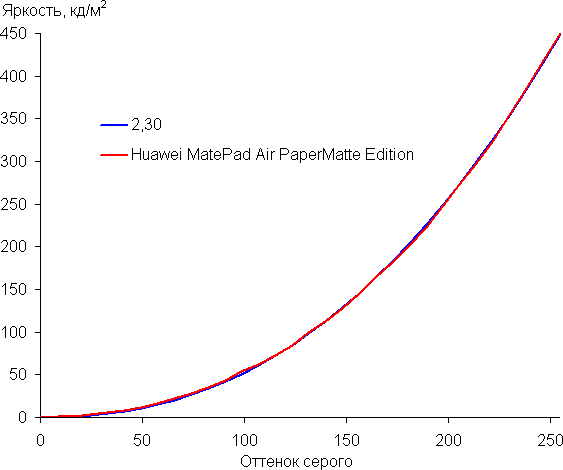
Наличия динамической подстройки яркости подсветки в соответствии с характером выводимого изображения мы не выявили, что очень хорошо.
Цветовой охват в случае профиля Яркие цвета широкий — близок к DCI-P3:

При выборе профиля Обычные цвета охват сжимается до границ sRGB:
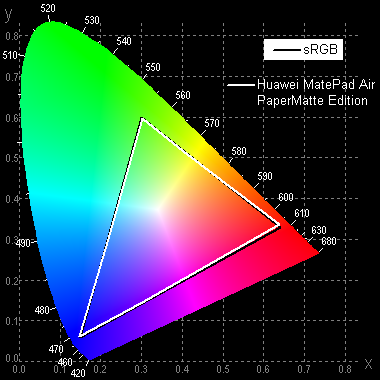
Без коррекции (профиль Яркие цвета) спектры компонент хорошо разделены:

В случае профиля Обычные цвета с максимальной коррекцией охвата компоненты цветов подмешиваются друг к другу в значительной степени:

Отметим, что на экранах с широким цветовым охватом (без соответствующей коррекции) цвета́ обычных изображений, оптимизированных для устройств sRGB, выглядят неестественно насыщенными. Отсюда и рекомендация: в большинстве случаев смотреть кино, фотографии и все естественное лучше при выборе профиля Обычные цвета, и только если фотография или видео имеют охват DCI-P3, принятый в цифровом кинематографе и «родной» для топовых устройств Apple, имеет смысл переключить профиль на Яркие цвета.
В этом устройстве есть возможность скорректировать цветовой баланс с помощью регулировки оттенка на цветовом круге или просто выбором одного из трех предустановленных профилей. Однако особого смысла заниматься этим нет, так как по умолчанию цветовой баланс приемлемый — цветовая температура не сильно выше стандартных 6500 К, а отклонение от спектра абсолютно черного тела (ΔE) ниже 10, что для потребительского устройства считается приемлемым показателем. При этом цветовая температура и ΔE мало изменяются от оттенка к оттенку серого — это положительно сказывается на визуальной оценке цветового баланса. (Самые темные области шкалы серого можно не учитывать, так как там баланс цветов не имеет большого значения, да и погрешность измерений цветовых характеристик на низкой яркости большая.)

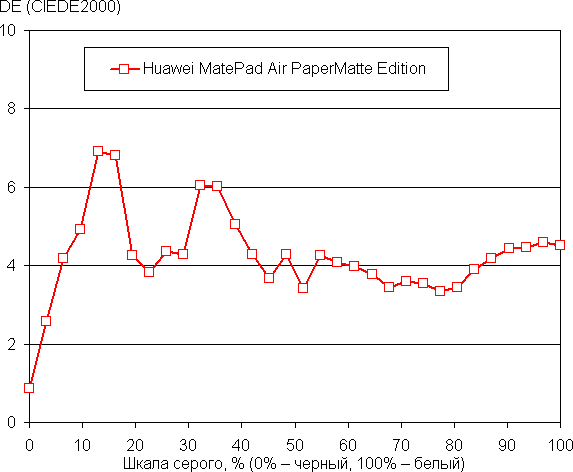
Присутствует функция Естественный тон, которая, если ее включить, подстраивает цветовой баланс под условия окружающей среды. Мы включили эту функцию и проверили, как она работает (профиль Обычные цвета):
| Условия | Цветовая температура на белом поле, К | ΔE на белом поле |
|---|---|---|
| Функция Естественный тон выключена | 7400 | 4,4 |
| Естественный тон включена, светодиодные светильники с холодным белым светом (6800 К) | 7000 | 8,1 |
| Естественный тон включена, галогеновая лампа накаливания (теплый свет — 2850 К) | 5900 | 7,9 |
При сильном изменении условий освещенности подстройка цветового баланса выражена слабо, поэтому с нашей точки зрения эта функция не работает так, как нужно. Отметим, что сейчас сложившимся стандартом является калибровка устройств отображения к точке белого в 6500 К, но в принципе, коррекция под цветовую температуру внешнего света может принести пользу, если хочется добиться лучшего соответствия изображения на экране с тем, что видно на бумаге (или на любом носителе, на котором цвета формируются за счет отражения падающего света) в текущих условиях.
Присутствует уже традиционная настройка, позволяющая снизить интенсивность синей компоненты.
Разумеется нет никакой усталости глаз, обусловленной именно синим светом. В принципе, яркий свет может приводить к нарушению суточного (циркадного) ритма (см. статью про iPad Pro с дисплеем 9,7 дюйма), но все решается снижением яркости до низкого, но еще комфортного уровня, а искажать цветовой баланс, уменьшая вклад синего, нет абсолютно никакого смысла.
Данный аппарат поддерживает DisplayPort Alt Mode для USB Type-C — вывод изображения и звука на внешнее устройство при подключении к порту USB (Отчет программы usbview.exe). При подключении к Full HD-монитору вывод видео осуществляется в режиме 1080p при кадровой частоте 60 Гц. Режим работы один — вывод окна приложения (рабочего экрана в том числе) на внешнее устройство. В этом режиме на внешнее устройстве выводится только окно выбранного приложения в портретной или в ландшафтной ориентации с учетом разрешения устройства. Например, таким образом на Full HD-мониторе можно получить вывод видео с таким же разрешением и точка в точку. На экране планшета при этом в плавающем окне выводится функциональная копия окна приложения, а чтобы окно приложения на планшете не мешалось, его можно свернуть до иконки, прилипающей к краям экрана. На самом планшете при этом можно работать как обычно.
Подведем итоги: Экран имеет высокую максимальную яркость (до 460 кд/м²) и обладает отличными антибликовыми свойствами, поэтому устройством без особых проблем можно пользоваться вне помещения даже летним солнечным днем. В полной темноте яркость можно понизить до комфортного уровня (вплоть до 1,6 кд/м²). Допустимо использовать режим с автоматической подстройкой яркости, который работает адекватно. К достоинствам экрана нужно отнести отсутствие воздушного промежутка в слоях экрана и мерцания, режим с высокой частотой обновления (144 Гц), а также близкий к sRGB цветовой охват (при выборе правильного профиля) и хороший цветовой баланс. К недостаткам — низкую стабильность черного к отклонению взгляда от перпендикуляра к плоскости экрана. Впрочем, с учетом важности характеристик именно для этого класса устройств, качество экрана можно считать высоким. К главным особенностям экрана относится матовая (точнее, полуматовая) поверхность экрана, полученная путем травления внешней поверхности стекла. Будет эта особенность достоинством или недостатком (в сравнении с зеркально-гладкой поверхностью) — зависит от типичных сценариев использования планшета.
К сказанному выше добавим, что у планшета есть специальный режим Color eBook, ориентированный на чтение. В нем цветовой охват экрана RGB преобразуется в CMYK, чтобы изображение на экране напоминало страницу настоящей бумажной книги.
Производительность
Поскольку отличий в начинке двух вариантов MatePad Air — обычного и PaperMatte Edition — нет, тестирование производительности в данном случае становится формальностью. Но всё же иногда стоит убедиться, что нет никаких подвохов — например, частоты не снижены и т. п. Напомним, что устройство работает на Qualcomm Snapdragon 888. Процессорная часть этой платформы включает восемь ядер: одно высокопроизводительное Kryo 680 Prime (Cortex-X1) с частотой 2,84 ГГц, три Kryo 680 Gold (Cortex-A78) помедленнее (2,42 ГГц) и четыре энергоэффективных Kryo 680 Silver (Cortex-A55, 1,8 ГГц). GPU — Adreno 660. Объем оперативной памяти планшета составляет 12 ГБ, тогда как у обычного MatePad Air — 8 ГБ, теоретически это может сказаться в некоторых тестах.
Начнем с браузерных тестов: Octane Benchmark, Kraken Benchmark и JetStream 2.
| Huawei MatePad Air PaperMatte Edition (Qualcomm Snapdragon 888) |
Huawei MatePad Air (2023) (Qualcomm Snapdragon 888) |
Huawei MatePad Pro (2022) (Qualcomm Snapdragon 888) |
Apple iPad 2021 (Apple A13 Bionic) |
|
|---|---|---|---|---|
| Octane 2.0 (баллы, больше — лучше) |
25082 | 24393 | 24783 | 45576 |
| Kraken Benchmark 1.1 (мс, меньше — лучше) |
1772 | 1936 | 1805 | 561 |
| JetStream 2.0 (баллы, больше — лучше) |
68 | 64 | 74 | 137 |
Видно, что разница между двумя MatePad Air минимальна, причем она то в одну, то в другую сторону.
Далее идет комплексный бенчмарк Geekbench (поскольку прошлые планшеты мы тестировали в пятой версии, на данной модели мы тоже запускали Geekbench 5, а не более новый Geekbench 6).
| Huawei MatePad Air PaperMatte Edition (Qualcomm Snapdragon 888) |
Huawei MatePad Air (2023) (Qualcomm Snapdragon 888) |
Huawei MatePad Pro (2022) (Qualcomm Snapdragon 888) |
Apple iPad 2021 (Apple A13 Bionic) |
|
|---|---|---|---|---|
| Geekbench 5 Single-Core Score (баллы, больше — лучше) |
926 | 912 | 902 | 1304 |
| Geekbench 5 Multi-Core Score (баллы, больше — лучше) |
3507 | 3526 | 3050 | 2123 |
| Geekbench 5 Compute (баллы, больше — лучше) |
4755 | 4747 | 4732 | 7545 |
Результаты обоих MatePad Air практически идентичны.
Теперь — GPU-тесты 3DMark.
| Huawei MatePad Air PaperMatte Edition (Qualcomm Snapdragon 888) |
Huawei MatePad Air (2023) (Qualcomm Snapdragon 888) |
Huawei MatePad Pro (2022) (Qualcomm Snapdragon 888) |
Apple iPad 2021 (Apple A13 Bionic) |
|
|---|---|---|---|---|
| 3DMark (режим Sling Shot Extreme) | Max | Max | Max | Max |
| 3DMark (режим WildLife) | 5739 | 5910 | 5860 | 7203 |
Опять же, разница минимальная.
Ну и последний бенчмарк — GFXBenchmark.
| Huawei MatePad Air PaperMatte Edition (Qualcomm Snapdragon 888) |
Huawei MatePad Air (2023) (Qualcomm Snapdragon 888) |
Huawei MatePad Pro (2022) (Qualcomm Snapdragon 888) |
Apple iPad 9-го поколения (2021) (Apple A13 Bionic) |
|
|---|---|---|---|---|
| GFXBenchmark 1440р Aztec Ruins (High Tier Offscreen) | 25 fps | 19 fps | 25 fps | 29 fps |
| GFXBenchmark 1080р Aztec Ruins (Normal Tier Offscreen) | 58 fps | 55 fps | 71 fps | 74 fps |
| GFXBenchmark 1080p Car Chase Offscreen | 64 fps | 46 fps | 56 fps | 60 fps |
| GFXBenchmark 1440p Manhattan 3.1.1 Offscreen | 61 fps | 43 fps | 59 fps | 51 fps |
| GFXBenchmark 1080p Manhattan 3.1 Offscreen | 102 fps | 73 fps | 97 fps | 91 fps |
| GFXBenchmark 1080p Manhattan Offscreen | 144 fps | 120 fps | 137 fps | 145 fps |
А вот здесь PaperMatte Edition внезапно оставляет обычный MatePad Air далеко позади. Однако вспомните: в обзоре MatePad Air мы сетовали, что в GFXBenchmark его результат оказался неожиданно хуже, чем у MatePad Pro на той же платформе. По какой причине это произошло — не очень понятно, но теперь мы видим, что MatePad Air (в обеих своих версиях) должен выдавать ожидаемые цифры.
В общем, мы убедились, что производительность у MatePad Air PaperMatte Edition такая же, как у MatePad Air.
Операционная система и связь
Планшет работает на базе HarmonyOS 3.1. Об этой операционной системе мы уже писали, рассказывали и про специфику установки приложений без магазинов и сервисов Google. Если повторить главное, то здесь есть фирменный магазин AppGallery, предлагающий помимо собственного ассортимента приложений также поиск по некоторым сторонним архивам дистрибутивов, включая APK Pure. Некоторые приложения Google тоже можно скачать прямо из AppGallery, они устанавливаются вместе с «оберткой» Gbox, имитирующей для программ среду с поддержкой GMS. Не стоит забывать и преимущества AppGallery в нынешних условиях: наличие приложений российских банков, которые удалены из Play Store, а также поддержку российских платежных карт Mastercard, Visa и «Мир» и оплату со счета мобильного оператора.
В планшете нет модуля LTE, поэтому звонки невозможны, да и спутниковая навигация не поддерживается.
Зато, как и у обычного MatePad Air, поддерживается стандарт Wi-Fi 6, и при соединении в этом режиме на значке Wi-Fi в строке статуса появляется маленькая шестерочка.
Автономная работа и нагрев
| Huawei MatePad Air PaperMatte Edition (Qualcomm Snapdragon 888) |
Huawei MatePad Air (2023) (Qualcomm Snapdragon 888) |
Huawei MatePad Pro (2022) (Qualcomm Snapdragon 888) |
Apple iPad 2021 (Apple A13 Bionic) |
|
|---|---|---|---|---|
| 3D-игры, батарейный бенчмарк GFXBenchmark Manhattan (яркость 100 кд/м²) | не работал / 10 часов 46 минут в T-Rex | не работал / 10 часов 48 минут в T-Rex | 4 часа 31 минута | — |
| Просмотр онлайн-видео с YouTube (Full HD, яркость 100 кд/м²) | 17 часов 40 минут | 17 часов 50 минут | 15 часов 45 минут | около 15 часов |
| Режим чтения, белый фон (яркость 100 кд/м²) | около 21 часа | около 21 часа | 10 часов 30 минут | 21 час 30 минут |
Планшет оснащен несъемным аккумулятором емкостью 8300 мА·ч, это очень приличный показатель по меркам данного сегмента. Продолжительность автономной работы у устройства достойная и ровно такая же, как у обычного MatePad Air. Что и требовалось доказать: покрытие экрана на такие вещи не влияет.
Тест на снижение производительности при нагреве мы проводим с помощью программы Burnout Benchmark, которая позволяет нагружать CPU, GPU и NPU:
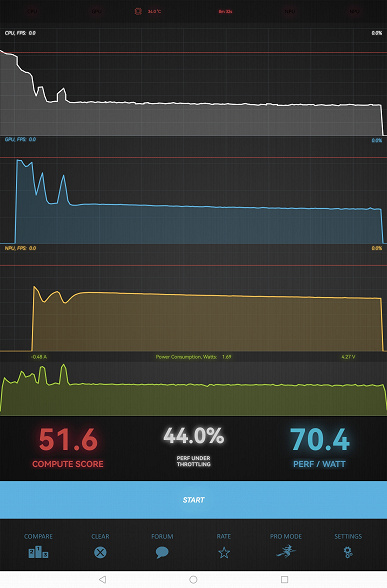
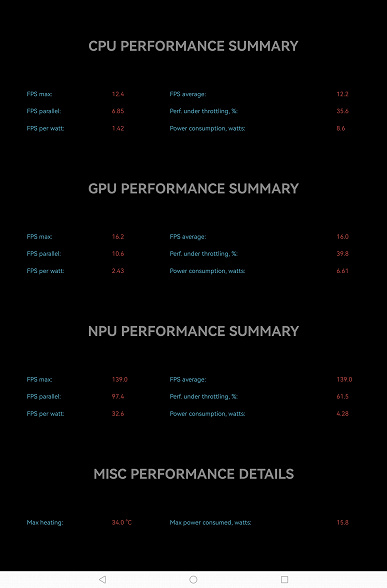
| Нагрузка на | Производительность при нагреве, в процентах от максимальной |
|---|---|
| CPU | 36% |
| GPU | 40% |
| NPU | 61% |
Снижение производительности при нагреве не очень сильное.
Планшет поддерживает быструю зарядку, от комплектного блока питания он заряжается примерно за полтора часа (при этом БП сильно нагревается). Если использовать другой БП, процесс будет идти существенно дольше.
Камера
Поскольку камеры MatePad Air обеих версий идентичны (это одна тыльная камера со вспышкой, разрешением 13 Мп и поддержкой съемки видео 4К), подробно комментировать качество снимков и видео не будем. Просто предлагаем вам несколько примеров фотографий.






Ничего к сказанному ранее добавить не можем, просто отмечаем, что для устройства подобного форм-фактора возможности и качество камеры кажутся нам вполне достаточными.
Выводы
Итак, очень достойный планшет компания Huawei не просто улучшила — сделала особым. Решение с матовым стеклом выделяет его среди конкурентов и делает отличным выбором как с точки зрения заботы о зрении вообще, так и в плане удобства работы на открытом воздухе в теплое время года (антибликовые свойства экрана отличные). Отпечатков пальцев на экране не остается — тоже плюс. Правда, изображение на таком дисплее выглядит чуть менее четким, а черный цвет при отклонении планшета высветляется. Но нам это представляется разумной платой за качества матового стекла, которое вдобавок и выглядит очень здорово.
Другое дело, что MatePad Air PaperMatte Edition лишен модулей LTE и GPS, а стоит дороже, чем обычный MatePad Air с аналогичным объемом флеш-памяти и поддержкой мобильного интернета и спутниковой навигации. Впрочем, у версии PaperMatte Edition и памяти побольше, 12 ГБ против 8 (насколько это важно — решать вам). Если это не смущает, а форм-фактор подходит, то MatePad Air PaperMatte Edition будет прекрасным выбором.